nem minden e-mail elég fontos ahhoz, hogy a beérkező levelek között maradjon, de lehet, hogy nem is szeretné törölni őket. Mit kell tennie egy ilyen helyzetben? Használja a Gmail archívumot.
az e-mail kliensek többsége rendelkezik archív mappával olyan üzenetekhez, amelyek jelenleg nem fontosak az Ön számára, de később hasznosak lehetnek. Az archivált e-mailek a legjobb módja annak, hogy tiszta, szervezett beérkező levelek legyenek, anélkül, hogy bármit törölnének.
ebben a cikkben megismerheti a Gmail archív mappa alapjait, hol találja meg, és hogyan hozhatja ki a legtöbbet belőle.
kap Mailbird, a legjobb Gmail asztali app
próbálja Mailbird ingyen
mi történik, ha archivál egy e-mailt?
ha meg szeretné tisztítani vagy rendszerezni a beérkező leveleket, több lehetősége van, például törölheti az üzeneteket vagy áthelyezheti őket a Gmail archív mappájába. Ha az utóbbi lehetőséget választja, egyszerűen áthelyezi üzeneteit a beérkező levelek mappájából egy másik mappába — az archívumba.
amikor archivál egy e-mailt, akkor azt későbbi hivatkozás céljából elküldi. Ha pedig valaki válaszol egy archivált e-mailre, az újra megjelenik a beérkező levelek között. Az archiválás a legjobb megoldás azoknak az e-maileknek, amelyeket ki szeretne venni a beérkező levelek mappából, de amelyekre jó esély van arra, hogy később szüksége lehet rájuk.
mi a különbség az e-mailek törlése és archiválása között?
egy e-mail törlése a Kuka mappába küldi. 30 napig ott marad. Ezen idő elteltével véglegesen törlődik, és már nem lehet letölteni vagy megtekinteni.
az e-mail archiválása csak a beérkező levelek mappájából távolítja el. Így marad a végtelenségig, de a cselekvés bármikor visszavonható.
több mint ez:
- a legjobb Gmail alkalmazás A Windows 10 / 7 / XP rendszerhez 2021-ben. Az 5 legfontosabb eszköz áttekintése
- a Gmail nem működik: gyakori Gmail-problémák és megoldásuk módja
- Gmail Alternatívák: A legjobb 7 webalapú, hirdetésmentes lehetőség, amely tiszteletben tartja az Ön magánéletét
- Gmail Vállalati verzió: Fiók beállítása 9 lépésben
archivált e-mailek törlése a Gmailben
ha bármikor úgy érzi, hogy már nincs szüksége az archivált e-mailekre, könnyen törölheti őket.
csak annyit kell tennie, hogy:
- keresse meg az archivált e-mail(ek) et.
- kattintson a “Törlés” ikonra.
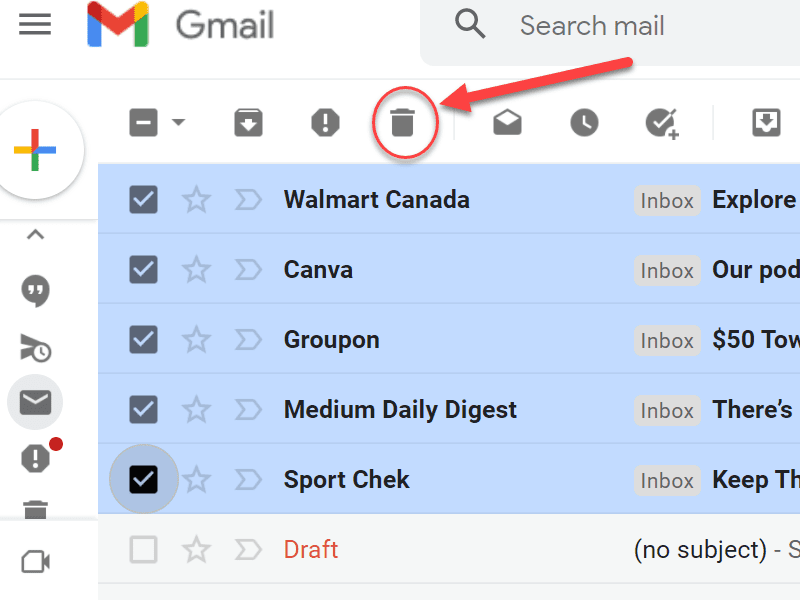
ezzel a kiválasztott e-maileket a Kuka mappába helyezi át. Ne feledd, 30 nap után örökre eltűnnek, anélkül, hogy vissza tudnák szerezni őket.
miért archiváljunk egy e-mailt?
számos oka van annak, hogy miért szeretné archiválni e-mailjeit. Ez azért van, mert így tesz:
- tisztább, kezelhetőbb postaládát biztosít
- biztosítja, hogy a fontos adatok soha ne veszjenek el
- megkönnyíti és gyorsan hozzáférhetővé teszi a fontos adatokat
- segíti vállalkozását a megfelelőség megőrzésében
- megvédi vállalkozását az esetleges peres eljárásoktól
ez az oka annak, hogy bár az e-mailek kezelése a produktív idő 28% – át igénybe veheti, a hatékony kezelés továbbra is fontos létfontosságú. Lásd alább, hogy a Mailbird hogyan segíthet ebben.
hogyan lehet megtalálni az archivált e-maileket a Gmailben az asztalon
ha Gmail-fiókját a számítógépről nyitja meg, két egyszerű módja van az archivált e-mailek megtalálásának.
az összes levél mappa használata
ha csak a beérkező leveleket nézi, gyorsan észreveszi, hogy ott nem jelennek meg archivált e-mailek. Ez azért van, mert alapértelmezés szerint a Google elrejti őket. Az archivált e-mailek megtekintéséhez be kell lépnie az összes levél mappába.
ehhez:
- vigye a kurzort a Gmail alkalmazás képernyőjének bal felső sarkában található ikonokhoz.
- amikor a kurzor erre a területre mutat, az oldalsó menü kibővül.
- az oldalsó menü kibontásával görgessen lefelé, amíg meg nem találja az összes levél mappát.
- kattintson erre a mappára.
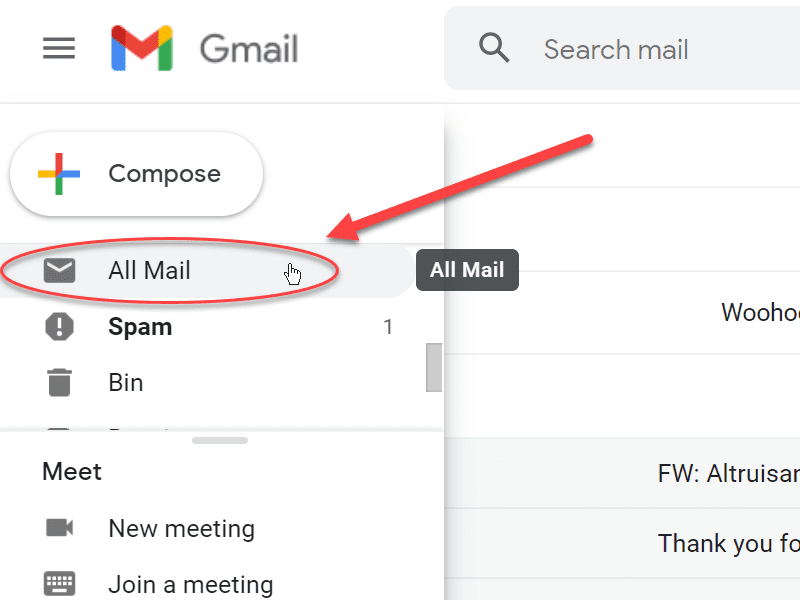
ha naponta több tucat-száz e-mailt archivál, ez a módszer nem lesz ideális az Ön számára. Minden fontos e-mail (bejövő és kimenő) manuális archiválása egyszerre fárasztó és időigényes. Annak elkerülése érdekében, hogy több száz üzenetet kell szitálnia, használja a következő módszert.
a keresősáv használata
az archivált e-maileket a Gmailben is megtalálhatja a keresősáv segítségével. Az, hogy tudsz:
- írja be a keresősávba a keresett e-mail néhány fontos szavát. E-mailek ezekkel a szavakkal jelennek meg. Minél több kulcsszót ír, annál szűkebbek lesznek az eredmények.
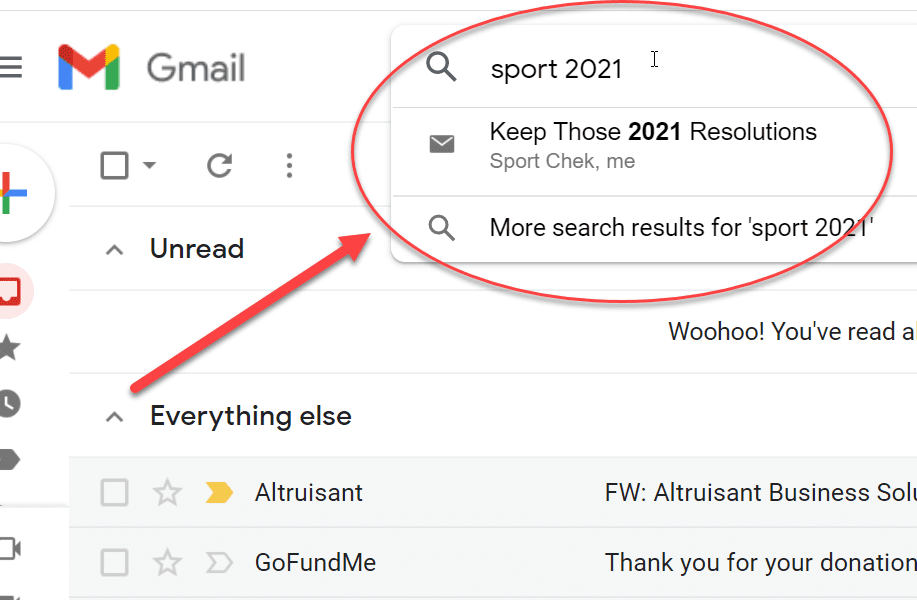
- írja be a keresősávba “- in:Sent-in:Draft-in:Inbox” – has:nouserlabels”. Ezzel megjelenik az elküldött, a piszkozatok és a beérkező levelek mappákban található összes e-mail listája, valamint a mappákon kívüli összes e-mail. Ez gyakorlatilag ugyanazt teszi, mint az All Mail mappa megnyitása, csak körkörösen.
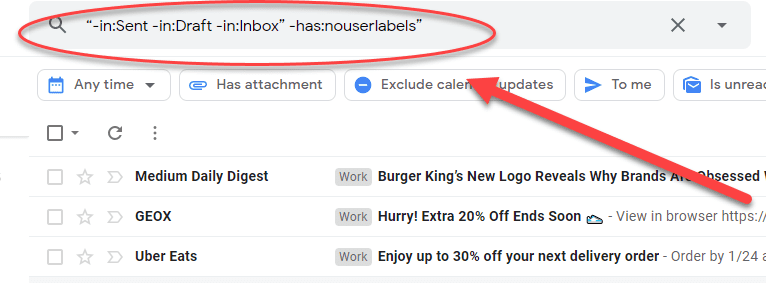
archivált e-mailek keresése a Gmailben a telefonon
az archivált e-mailek telefonon történő megkeresése nem különbözik túlságosan a PC Mail alkalmazástól. Az interfész azonban kissé másképp fog kinézni.
archivált e-mailek keresése a Gmailben Androidon
- nyissa meg a Gmail alkalmazást.
- kattintson a hamburger menüre a kibontáshoz.
- Ezután válassza ki az összes levél címkét, vagy használja a keresési funkciót a keresett kereséshez.
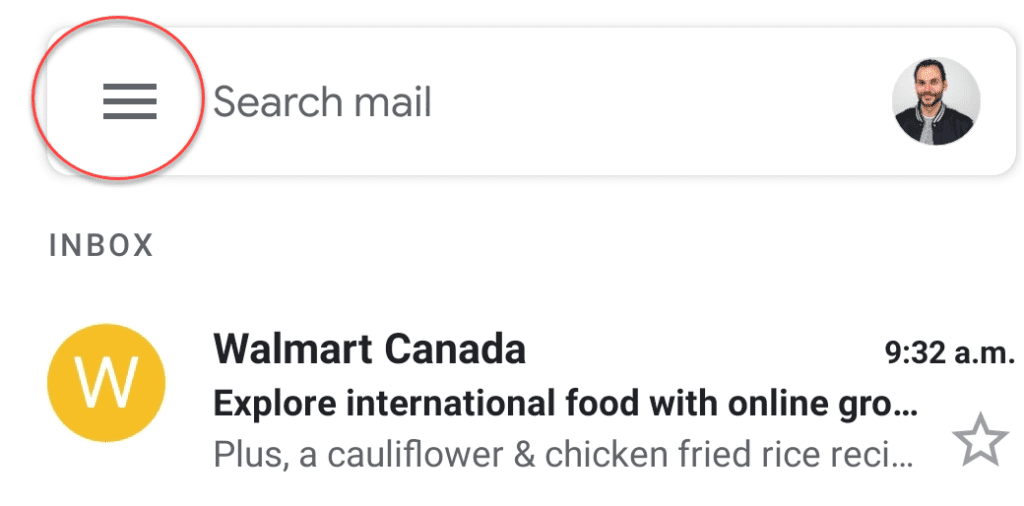
hogyan lehet megtalálni az archivált e-maileket a Gmailben iPhone-on
bár a Gmail nem olyan népszerű az iPhone felhasználók körében, az alkalmazás továbbra is elérhető az Apple App Store-ban. Az archivált e-mailek megtalálásának folyamata hasonló az Androidéhoz.
- nyissa meg a Gmail alkalmazást.
- kattintson a hamburger menüre a kibontáshoz.
- koppintson az összes levél címkére, vagy használja a keresősávot.
hogyan archiválja automatikusan az e-maileket, amelyekre válaszolt?
nyissa meg Gmail-fiókját, és keresse meg a fogaskerék ikont a jobb felső sarokban. Kattintson rá, és válassza az “összes beállítás megtekintése” lehetőséget.”
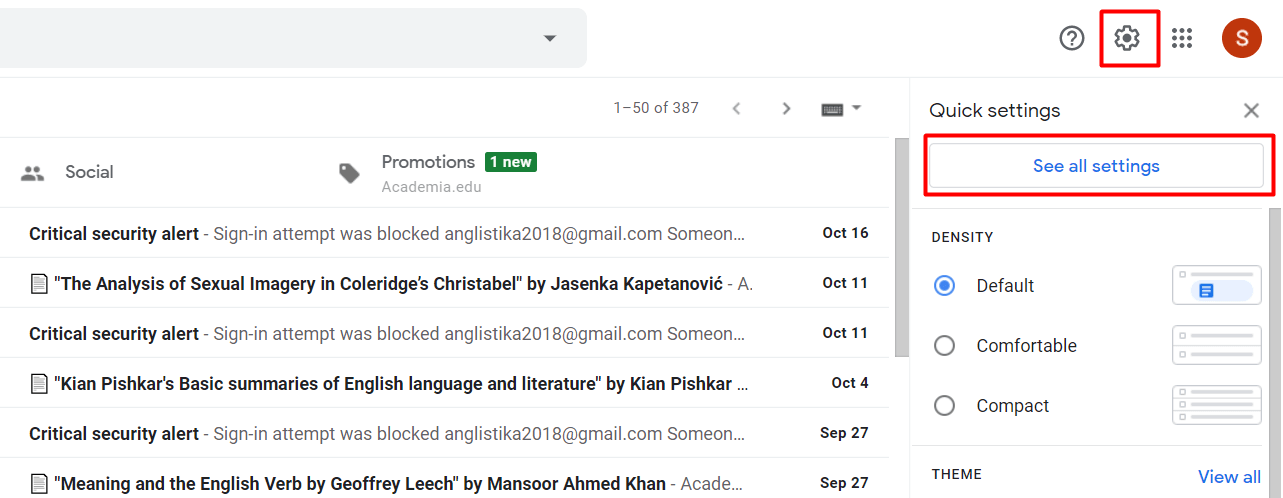
keresse meg a “Küldés és archiválás” kifejezést, majd válaszként válassza a “Küldés & Archívum megjelenítése “gombot.”Ezután kattintson az oldal alján található “Változtatások mentése” gombra.
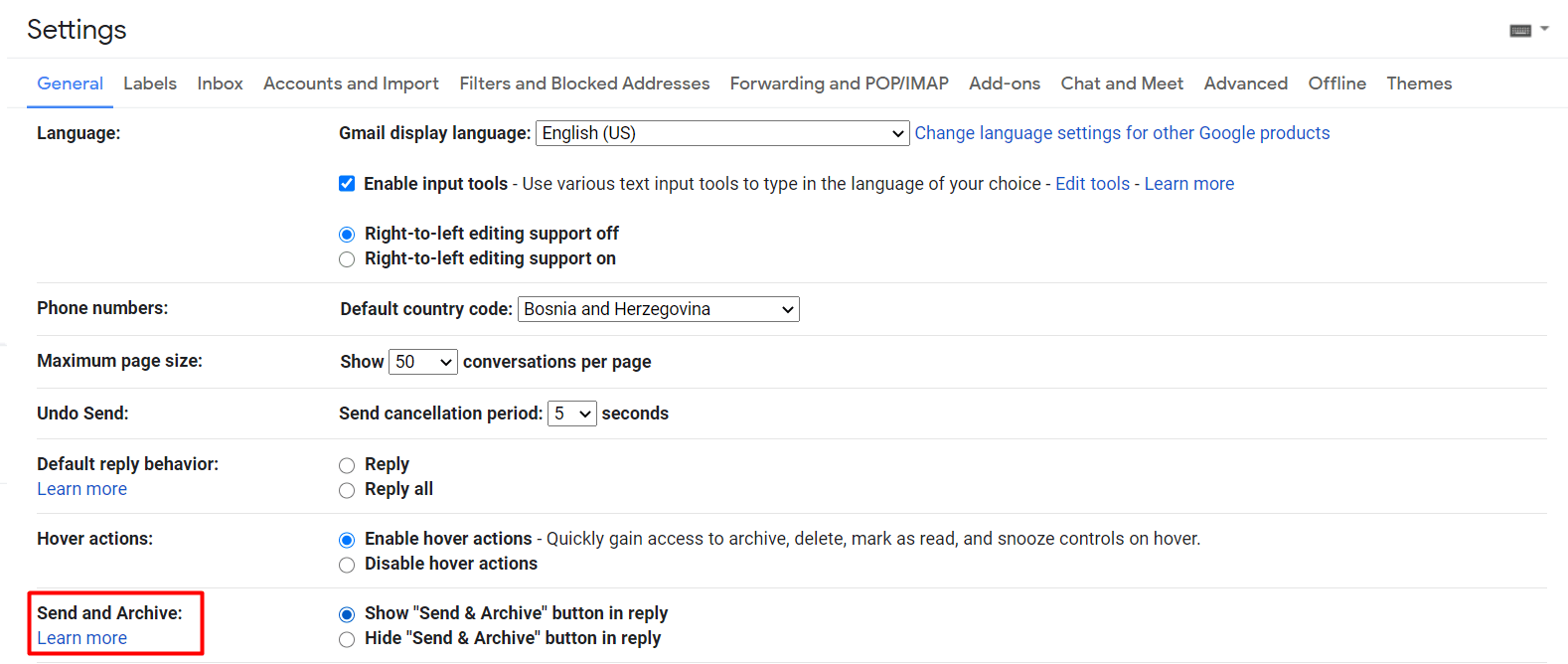
ha engedélyezi ezt a beállítást, egy új gomb jelenik meg, amikor válaszol az e-mailekre. Ha rákattint erre az Új gombra, elküldi a választ, és automatikusan archiválja az előző üzenetet.

a Gmail azonban nem az egyetlen platform, amely ezt az innovatív funkciót kínálja. Néhány más e-mail kliens, például a Mailbird, szintén lehetővé teszi az e-mailek archiválását egy lépésben, amikor válaszol egy beszélgetésre. Ezenkívül a Mailbird tele van más fejlett funkciókkal, amelyek teljesen átalakítják az e-mail élményt!
Szerezd meg a legjobb E-mail kliens Windows az asztalon most
próbálja Mailbird ingyen
automatizálható az e-mailek archiválása?
ha naponta több tucat vagy több száz e-mailt kap, akkor azok manuális archiválása gyorsan fájdalmat okozhat. A sok vállalkozás által választott megoldás az automatizálás.
ha Mailbird-et használ, az e-mail archiválás automatizálása egyszerű.
egyszerűen:
1) Menjen a Mailbird menübe a főablak bal felső sarkában.
2) Válassza A “Beállítások.”
3) Kattintson a zeneszerzés fülre
4) ellenőrizze vagy törölje “Küldés & Archívum: Küldés megjelenítése & archívum gomb.”
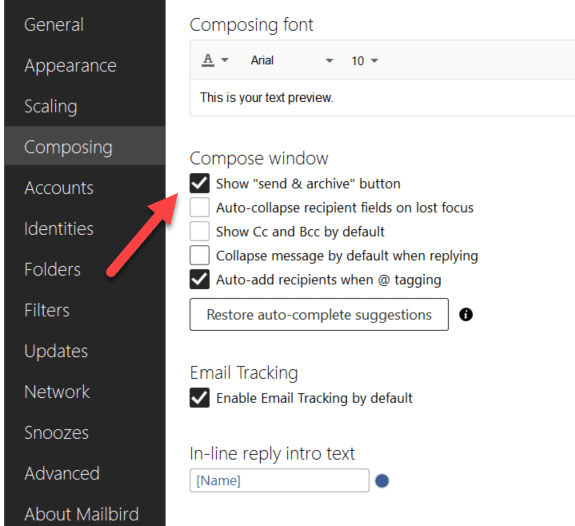
ezzel biztosítja, hogy az összes kimenő e-mail automatikusan archiválva legyen. Csak állítsa be a beállítást a Beállítások menüben, így automatikusan megkapja és archiválja a kimenő e-maileket. Ez rengeteg időt takarít meg, és lehetővé teszi az összes fontos kommunikáció egyszerű archiválását.
hogyan lehet archiválni az e-maileket a Gmailben
az archivált Elemek áthelyezése a postaládájába egyszerű.
- keresse meg az archivált e-maileket a fent említett módszerekkel.
- kattintson az “Áthelyezés a beérkező levelek mappába” ikonra.
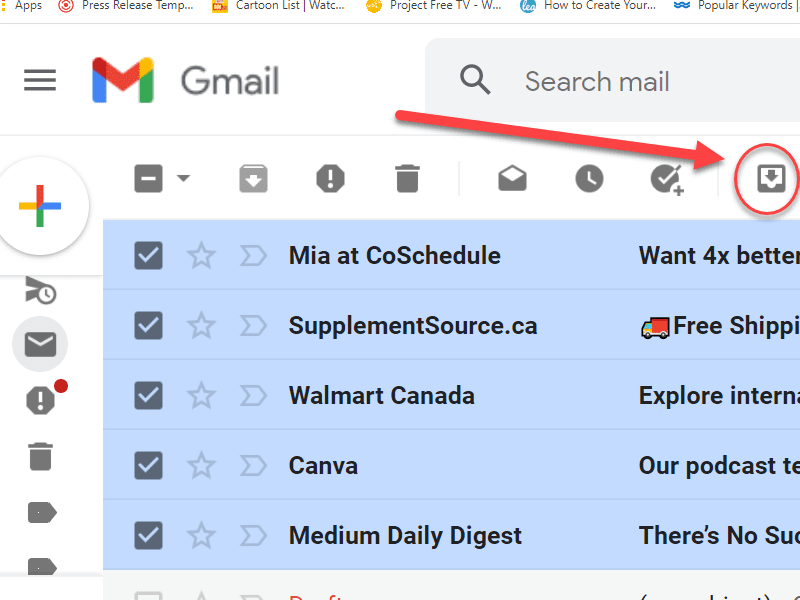 ezzel a kiválasztott e-mailek újra megjelennek a beérkező levelek mappájában. Mostantól a Google úgy kezeli őket, mint bármely más e-mailt. Ez azt jelenti, hogy újra archiválhatja őket, és bármikor megismételheti a folyamatot.
ezzel a kiválasztott e-mailek újra megjelennek a beérkező levelek mappájában. Mostantól a Google úgy kezeli őket, mint bármely más e-mailt. Ez azt jelenti, hogy újra archiválhatja őket, és bármikor megismételheti a folyamatot.
néhány e-mail csak egy archívumba tartozik
az e-mailek áthelyezése a beérkező levelek mappájából a Gmail archívumba az egyik legjobb stratégia a beérkező levelek eltávolításához. Az összes olyan e-mail archiválásával, amely nem igényel további lépéseket, megkönnyíti a választ igénylő e-mailek megtalálását. A legfontosabb, hogy az e-mailek archiválása segít csökkenteni a mentális rendetlenséget, élvezetesebbé téve a munkanapot.
az e-mailek archiválása jobb megoldás, mint azok törlése, Ha a jövőben valaha is hozzáférnie kell egy régi e-mailhez. Összehasonlíthatja az e — mail archiválását egy feladat elvégzésével-elolvassa, válaszol rá, majd áthelyezi az útjából. Abban az esetben, ha választ kap egy archivált e-mailre, az megjelenik a beérkező levelek között, és emlékezteti Önt, hogy tegyen lépéseket.
végül, de nem utolsósorban minden vállalkozásnak fontolóra kell vennie e-mailjeinek archiválását jogi és gyakorlati okokból.
következtetés
az archivált e-maileket a Gmailben nem kell nehéz megtalálni. Nem számít, hogy a PC Mail alkalmazást, az Android Gmail alkalmazást vagy az iPhone Gmail alkalmazást használja — mindez két fő módszerre vezethető vissza.
- nyissa meg a Gmail alkalmazást > keresse meg az összes e-mail mappát a képernyő bal felső sarkában > kattintson rá
- nyissa meg a Gmail alkalmazást > kattintson a keresősávra > írja be a keresett e-mailnek megfelelő kulcsszavakat/írja be a “- in:Sent-in:Draft-in:Inbox” – has:nouserlabels” parancsot, hogy megtalálja az összes e-mail mappáját a e-mailek minden mappában
ha az e-mailek manuális archiválása és megtalálása az Ön számára működik, nagyszerű! Ha azonban automatizálni szeretné a folyamatot, akkor a Mailbird hasznos lehet. Sőt, ez időt takarít meg többféle módon, például:
- miután egy egyszerű és felhasználóbarát platform
- biztosítása egységes postaládájába
- miután emlékeztetni, hogy automatikusan nyomon követi a fontos kommunikáció révén szundi funkció
- mivel nagymértékben testreszabható
- robusztus integrációk
- Többnyelvű támogatás
- ingyenes éjjel-nappal támogatás
használjon olyan megoldást, mint a Mailbird a feladat automatizálásához és a nap egyszerűsítéséhez.
tudsz valamilyen trükköt az archivált e-mailek megtalálásához a Gmailben, amelyeket elfelejtettünk megemlíteni? Ha igen, kérjük, ne tartsa meg magának — tudassa velünk az alábbi megjegyzés részben.
GYIK a Gmail Archívumáról
először nyissa meg Gmail-fiókját. Ezután görgessen a bal oldali menü aljára, és keresse meg az ” összes levél.”Az archivált e-mailek lesznek there.To keresse meg az archivált e-maileket a Gmail alkalmazásban, érintse meg a hamburger gombot az alkalmazás bal felső sarkában. Görgessen addig, amíg meg nem találja az “összes levél.”Az archivált e-maileket ott tárolják.
az archivált üzenetek nem törlődnek, és bármikor hozzáférhet hozzájuk. A Gmail az archivált e-maileket határozatlan ideig tartja, vagy amíg nem törli őket. 30 nap elteltével csak a törölt üzenetek kerülnek eltávolításra a Kukából.
ha egy üzenetet archiváltak, akkor az “összes levél” címke megnyitásával megtalálhatja azt. Ezután visszahelyezheti a postaládájába, vagy válaszolhat rá közvetlenül az “összes levél” mappából.
a Gmail-üzenetek számítógépen történő archiválásának eltávolításához a következőkre van szükség:
1. Nyissa meg a Gmailt a böngészőben.
2. Görgessen lefelé a bal oldali menüben, amíg meg nem találja az “összes levél” címkét.
3. Keresse meg az archiválni kívánt e-mailt görgetéssel vagy a keresősáv használatával.
4. Miután megtalálta az e-mailt, válassza ki, majd kattintson a “Áthelyezés a beérkező levelek mappába” gombra, amely közvetlenül a keresősáv alatt található.